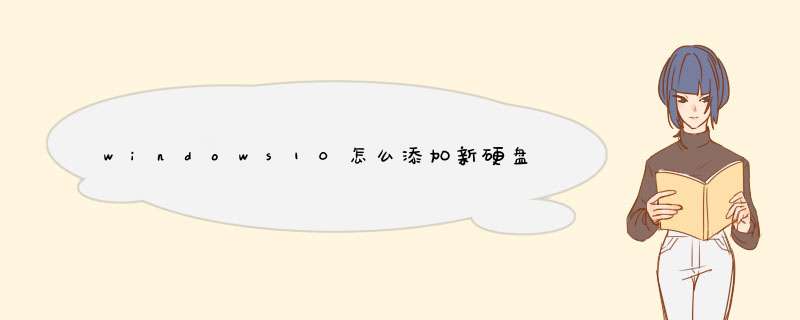
1、右键桌面的“此电脑”选择“管理”,打开存储——磁盘管理(本地)
2、找到一个你要开刀的盘符(硬盘分区内存的来源盘符),右键——压缩卷。出现以下界面,建议改为61440MB(60GB)(输入的是MB,不是GB!)。更改完成后点击下一步。
3、紧接着会出现这样一个未分配的空间。右键——新建简单卷。d出新建简单卷的向导后,点击下一步,设置卷大小,可以选择不设置,直接下一步。
4、现在选择驱动器号,我要将它设置成G盘,我就选择G。
5、必须需要格式化分区,只要设置卷标名称就行了。设置完之后就下一步。
6、点击“完成”,硬盘分区就做好了。
1、原来已有系统,现在加个硬盘,不需重做系统,只需要把硬盘接上去就是了。如果是IDE硬盘需要注意主从盘的设置,如果是SATA硬盘需要注意启动顺序。电脑新增加一块硬盘安装使用 *** 作步骤如下:
2、将硬盘安装到电脑上之后,开机,在电脑桌面,选中我的电脑点击右键-“管理”进入计算机管理界面。选择“磁盘管理”,系统会d出检测到新的硬盘,并要求初始化硬盘,点击:“确定”初始化。
3、记住磁盘的序号,如这里是磁盘0,选择这块磁盘,点击右键,d出菜单,选择“新建简单卷”。点击:“下一步”创建磁盘分区。设定你的第一个分区容量大小,如你这个分区是用来放游戏安装目录的,一般给一个400G足够了。设定好之后,点击:“下一步”。
4、为这个分区指定盘号,如有C盘了,系统会按顺序默认指定为D盘。也可以手工指定,设定完成,点击:“下一步”。格式化分区,这里有分区格式设置,大容量只有NTFS的分区格式才支持。同时可以自定义盘的名字(卷标)。使用快速格式化。点击:“下一步”,第一个分区完成。
5、创建下一个分区。注意需要选择未划分的容量点击右键新建分区。现在打开我的电脑,可以看到新建立的分区每个盘,现在就可以使用大容量的机械硬盘存储文件了。
打开虚拟机登录到系统上,右键点击虚拟机右下硬件所有地,进入’设置‘。在硬件下点击’添加‘,添加一个硬盘。
点击添加硬盘后一直按默认 *** 作进入到磁盘容量分配。设置磁盘所需要分配大小。最后一直按默认的程序走完。
右键点击我的电脑进入’管理‘。进入后在存储上找到’磁盘管理‘。接着会d出是否初始化磁盘。初始化才可以分配磁盘。
右键点击你新建的那个硬盘,新建一个简单卷。
默认进到此页面时分配这个磁盘的容量,接着一直默认到完成。
恭喜新的磁盘分配完成,已可以使用此盘。
欢迎分享,转载请注明来源:内存溢出

 微信扫一扫
微信扫一扫
 支付宝扫一扫
支付宝扫一扫
评论列表(0条)